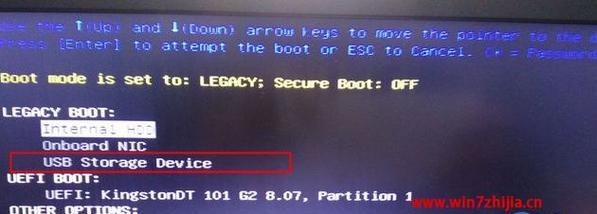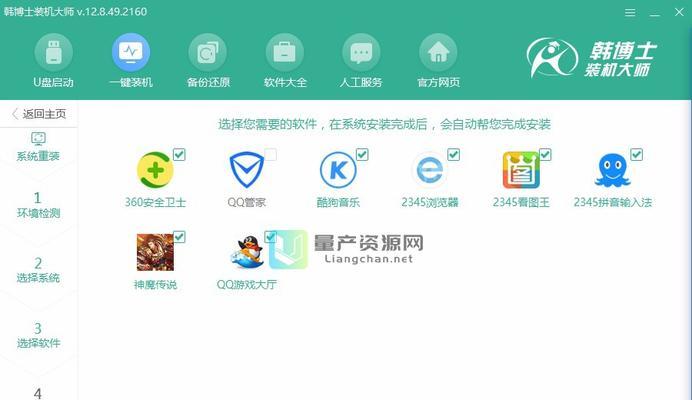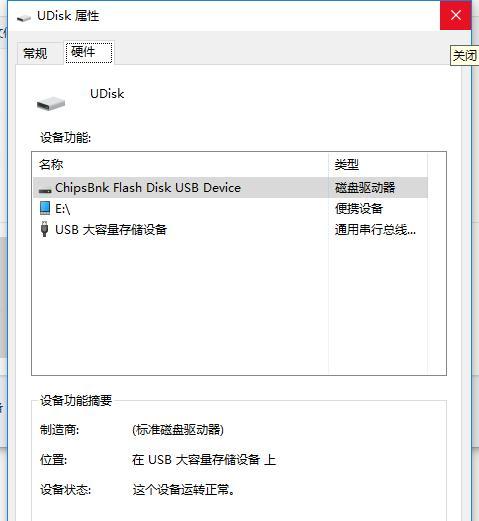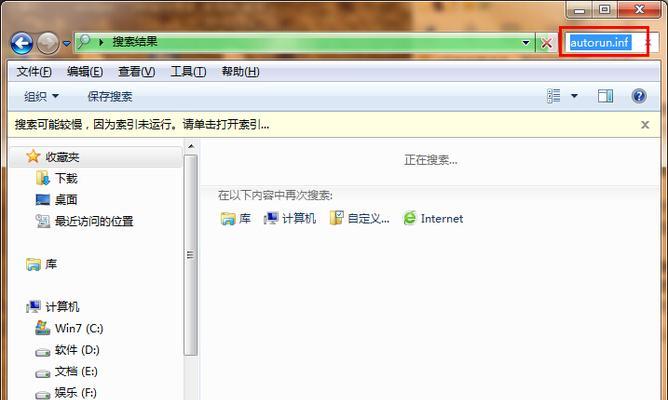解除U盘写保护的有效方法(探索U盘写保护的解决方案)
- 家电常识
- 2024-07-18
- 30
在日常工作和生活中,U盘已经成为了重要的数据存储设备。然而,有时我们会遇到U盘被写保护的问题,导致无法往其中存储新的文件或修改已有文件。本文将为您详细介绍解除U盘写保护的有效方法,帮助您克服这一困扰。
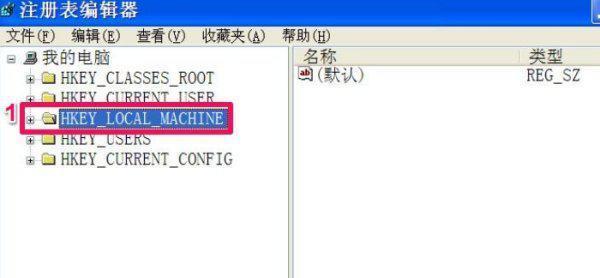
段落
1.检查U盘物理开关是否打开
检查U盘外壳上是否有物理开关,并确保其处于打开状态。有些U盘设计了物理开关来保护数据安全,如果该开关处于关闭状态,则U盘会被写保护。
2.检查系统权限是否足够
确保您具有足够的系统权限来对U盘进行写操作。有时,系统可能会限制普通用户对U盘的写入权限,需要以管理员身份登录系统进行操作。
3.使用命令提示符进行格式化
打开命令提示符窗口,并输入格式化命令来清除U盘上的所有数据。在命令提示符中输入“formatX:/FS:FAT32/Q”,其中X代表U盘所在的驱动器号。
4.检查U盘是否受到病毒感染
使用杀毒软件对U盘进行全盘扫描,确保U盘没有受到病毒或恶意软件的感染。有些病毒会通过写保护方式来阻止对U盘的写入操作。
5.更新或重新安装USB驱动程序
检查并更新您计算机上的USB驱动程序,或者尝试重新安装USB驱动程序。有时旧的或损坏的驱动程序可能导致U盘被写保护。
6.使用注册表编辑器进行修复
打开注册表编辑器,并导航到“HKEY_LOCAL_MACHINE\SYSTEM\CurrentControlSet\Control\StorageDevicePolicies”路径。将WriteProtect键的值改为0,以解除U盘的写保护。
7.使用第三方工具解除写保护
有一些第三方工具可以帮助您解除U盘的写保护。通过搜索引擎找到可信赖的工具,并按照其提供的说明使用它们来解除写保护。
8.检查U盘是否损坏
如果经过上述方法后仍然无法解除U盘的写保护,可能是U盘本身存在硬件损坏。尝试将U盘连接到其他计算机上,如果问题依然存在,则可能需要更换U盘。
9.使用磁盘管理工具重新分区
打开磁盘管理工具,找到U盘的分区,删除所有分区并重新创建新的分区。这将清除U盘上的所有数据,但也能够解除写保护。
10.检查U盘是否处于只读模式
右键点击U盘图标,选择属性,确保“只读”选项未被选中。如果被选中,请取消勾选。
11.使用备用USB端口
尝试将U盘连接到计算机的备用USB端口上,有时候某个USB端口可能存在故障,导致U盘被写保护。
12.检查文件系统错误
运行磁盘错误检查工具来检查U盘上是否存在文件系统错误。在文件资源管理器中右键点击U盘图标,选择“属性”,然后切换到“工具”选项卡,并点击“检查”。
13.重新插拔U盘
将U盘从计算机中拔出,并等待几秒钟后重新插入。有时简单的重新插拔操作可以解决U盘写保护的问题。
14.更新系统和驱动程序
确保您的操作系统和驱动程序都是最新的版本。更新可能修复一些与U盘写保护相关的问题。
15.向U盘制造商寻求帮助
如果以上方法仍然无法解除U盘写保护,建议您联系U盘制造商的技术支持团队,寻求他们的帮助和解决方案。
通过本文介绍的多种方法,您可以尝试解除U盘的写保护问题。不同的方法适用于不同的情况,请根据具体情况选择合适的解决方案。如果您遇到了U盘写保护问题,不妨尝试本文所述的方法,相信您将能够解决这一问题,顺利使用U盘进行数据存储和传输。
怎样解除U盘写保护
在使用U盘的过程中,有时候会遇到U盘被写保护的情况,即无法向U盘中写入或修改文件。这给我们的工作和生活带来了不便。有没有方法可以解除U盘写保护呢?本文将为大家介绍几种有效的方法,帮助解决U盘写保护问题。
1.检查U盘开关是否处于写保护状态
检查U盘本身是否有写保护开关。有些U盘的外壳上会有一个小开关,用来设置是否开启写保护功能。确保该开关处于关闭状态。
2.使用注册表编辑器解除U盘写保护
通过运行“regedit”命令打开注册表编辑器,在注册表中找到“HKEY_LOCAL_MACHINE\SYSTEM\CurrentControlSet\Control\StorageDevicePolicies”路径,找到WriteProtect键,并将其值改为0。
3.使用磁盘管理工具解除U盘写保护
打开“计算机管理”界面,选择“磁盘管理”,找到U盘所对应的磁盘,右键点击选择“属性”,在“策略”选项卡中,选择“优化为性能”而不是“优化为快速删除”。
4.使用命令提示符解除U盘写保护
以管理员身份打开命令提示符,输入“diskpart”并回车,接着输入“listdisk”,找到对应的U盘磁盘号,输入“selectdiskX”(X代表U盘对应的磁盘号),然后依次输入“attributesdiskclearreadonly”和“exit”。
5.检查和修复U盘文件系统错误
有时候,U盘的写保护问题可能是由于文件系统错误引起的。可以通过运行磁盘检查工具(如chkdsk)来检查和修复U盘文件系统错误。
6.使用第三方工具解除U盘写保护
如果以上方法都无法解决U盘写保护问题,可以尝试使用一些第三方工具,如AOMEIPartitionAssistant、HPUSBDiskStorageFormatTool等,来解除U盘的写保护。
7.查看U盘是否受到病毒感染
有些病毒会导致U盘被写保护。可以通过杀毒软件对U盘进行全盘扫描,查杀可能存在的病毒,并解除U盘写保护。
8.更新U盘驱动程序
有时候,U盘的驱动程序可能过旧或不兼容,导致U盘写保护无法解除。可以尝试更新U盘的驱动程序,以解决写保护问题。
9.检查U盘是否有物理损坏
U盘的物理损坏也可能导致写保护问题。可以尝试将U盘插入其他电脑中,或者使用其他U盘插入同一台电脑,以确定是U盘本身的问题还是电脑的问题。
10.格式化U盘解除写保护
最后的解决方法是尝试格式化U盘。请注意,格式化会清空U盘中的所有数据,所以在进行格式化之前,请确保已经备份了重要文件。
11.重启电脑和重新插拔U盘
有时候,简单地重启电脑或重新插拔U盘也可以解除写保护。
12.修改U盘属性
通过右键点击U盘,选择“属性”,在“安全”选项卡中,修改权限,确保当前用户具有完全控制权限。
13.检查系统权限
确保当前用户具有足够的系统权限,以便进行U盘的写入操作。
14.更换U盘
如果以上所有方法都无法解决U盘写保护问题,那么可能是U盘本身出现了硬件故障。此时,只能考虑更换新的U盘。
15.寻求专业人士帮助
如果您还是无法解除U盘的写保护,可以寻求专业的电脑技术人员的帮助,他们可能会有更好的解决方法。
U盘被写保护是一个常见而令人头痛的问题,但是通过本文介绍的几种方法,我们可以很好地解决这个问题。无论是检查开关、修改注册表还是使用第三方工具,都可以有效地解除U盘的写保护。希望本文能够帮助到遇到这一问题的读者,使大家能够更好地使用U盘。
版权声明:本文内容由互联网用户自发贡献,该文观点仅代表作者本人。本站仅提供信息存储空间服务,不拥有所有权,不承担相关法律责任。如发现本站有涉嫌抄袭侵权/违法违规的内容, 请发送邮件至 3561739510@qq.com 举报,一经查实,本站将立刻删除。!
本文链接:https://www.nfrmczp.cn/article-205-1.html